CorelDraw 图片遮挡了文字最简单的解决办法
摘要:在用CorelDraw设计东西的时候,有时把图片拖进去是不是发现图片遮挡住了文字,这时候要怎么办呢,,我一开始也在网上找了很多,但大多数都说...
在用CorelDraw 设计东西的时候,有时把图片拖进去是不是发现图片遮挡住了文字,这时候要怎么办呢,,我一开始也在网上找了很多,但大多数都说的比较笼统,而且没有图文说明。小编来告诉你怎么操作,其实很简单
1、打开CorelDraw
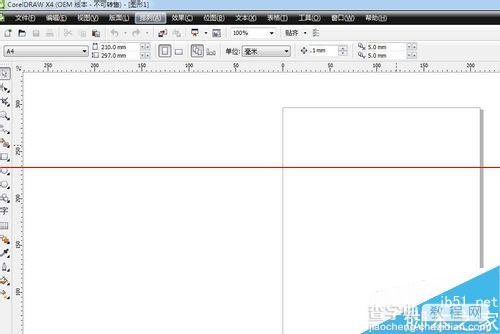
2、把图片拖入CorelDraw中,我这里为了举例,就随便拖入一张
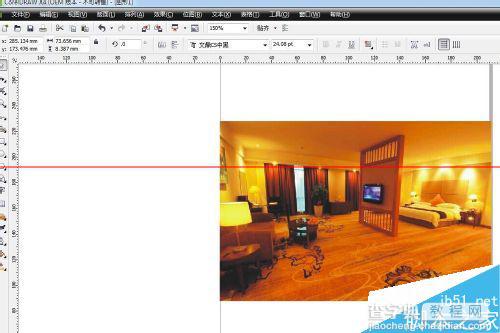
3、这里可以看到,这里如果有文字的的话,图片就把文字给遮挡住了。
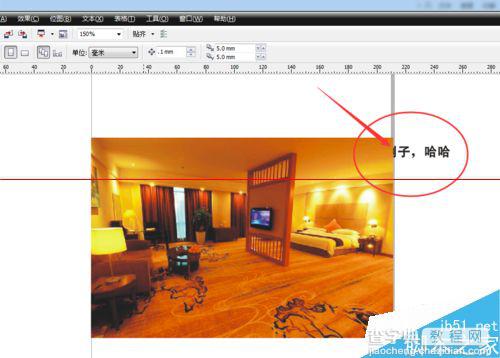
4、这时在文字哪里点一下鼠标左键,表示选中文字。然后点鼠标右键
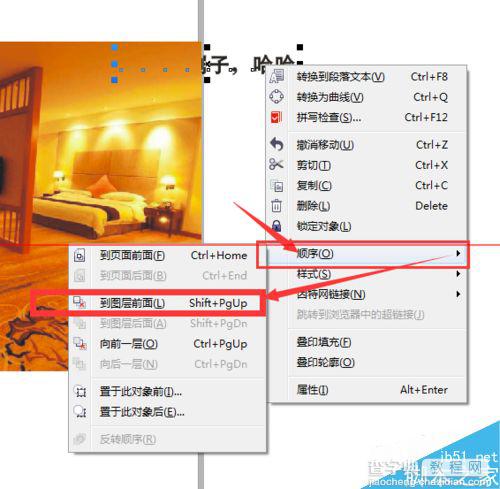
5、选择 “顺序”下面的“到图层前面”就可以了。看效果
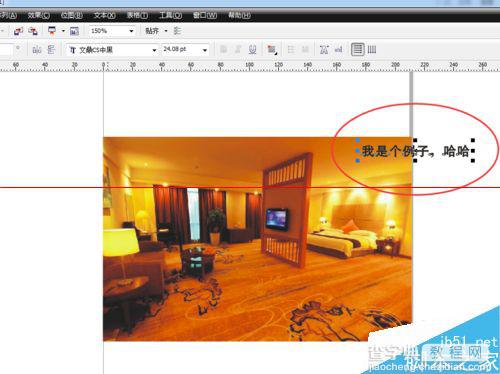
6、这里要注意 要先选中文字,才会有顺序--到图层前面 这个选项的。选中 四边是有黑色的小正方形的。

【CorelDraw 图片遮挡了文字最简单的解决办法】相关文章:
上一篇:
CDR绘制精美MP4详细步骤讲解
下一篇:
CDR简单绘制漂亮的雨伞教程
